PS把云雾缭绕的山水风景打造成水墨画效果
作者 信灬念 来源 中华图网 发布时间 2010-05-09
5.按Ctrl+J复制一层,执行:滤镜-模糊-高斯模糊,数值为5,确定后把图层混合模式改为正片叠底,图层不透明度改为70%。

6.创建色阶调整图层,参数设置如下图。

7.新建一个图层,用百分之零硬度的画笔工具,选择蜡笔黄橙和蜡笔青豆绿两种颜色在岩石上适量涂抹。涂抹好后执行:滤镜-模糊-高斯模糊,数值为4,确定后把图层混合模式改为柔光,再用橡皮工具擦掉多余的部分。

8.打开素材2,用套索工具选取一部分,然后按Ctrl+Alt+D羽化,数值为15。
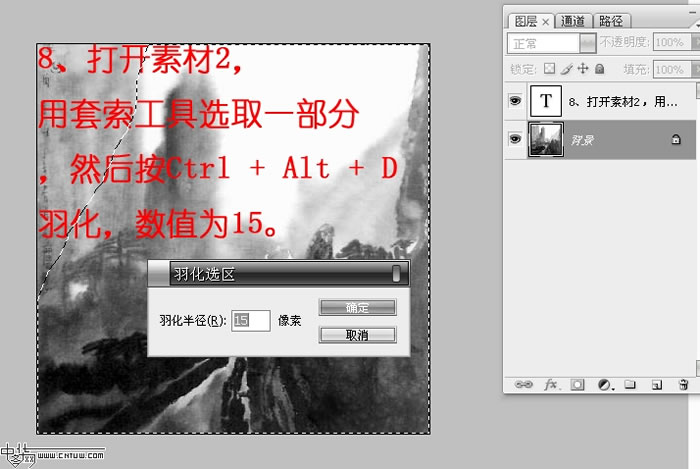
9.把羽化后的图层复制进来,再用加深工具加深边缘,让图片更好的融合。

10.最后,用画笔画出飞鸟、山峰,加上文字等完成最终效果。

最终效果

| 上一页12 |